浪潮软件报表系统操作说明书
浪潮软件操作流程

浪潮软件操作流程◆采购入库:1、采购订单:(可提前录入;也可货到后录入)1、采购录入员→依据《采购申请表》→《采购管理》→《采购订单》→保存。
2、采购录入员→依据《质检单》→《采购管理》→《采购维护》→保存。
2、货与发票同到:A、采购录入员→《采购管理》→《采购维护》→依据《参照订单》→根据《质检单》实有数进行修改→保存→将《入库单》编号告知仓管人员,并也在绿色联注明。
B、仓库人员→对来货进行核对后→进入《库存管理》→《采购入库单》→修改、确认→保存;并在《库存管理》→《入库单记帐》→最后在二联《质检单》上签字确认。
C、采购员把《发票》、《质检单》一并给→录入员→进入《采购管理》→《发票维护》→《参照入库单》→进行修改(主要看发票税率、含税金额)是否与发票一致→保存→并在发票联签名+标注录入单号。
D、财务部接到→打印→立即进入《存货管理》→《入库单记帐》。
将《质检单》的二联(红色)采购人员报销,三联(绿色)给采购录入员。
3、货到发票未到:A、(同上A、B);C、财务部→原则3天对仓库核对记帐后的《入库单》进行一次《暂估入库》→进入《存货管理》→《入库单记帐》。
D、发票已到后,(同上C、D)E、财务部→进入《存货管理》→《冲销暂估入库》→保存→最后进入《存货管理》→记存货帐。
4、采购录入员→打印《采购发票入库单》→定期将三联(绿色)《质检单》→再转交给仓库人员。
5、仓库人员→定期将打印的《入库单》+《质检单》装订成册→备查。
◆生产入库:1、仓库人员→按不同日期入库的《产成品》进行逐一录入→进入《库存管理》→《生产入库》→可先只输入数量,不计金额。
2、仓库人员→根据财务《帐务处理》中结转的《产成品》单价→进行逐一录入→保存→进入《库存管理》→《入库单记帐》→打印。
3、财务部→接到仓库打印命令→立即进入《存货管理》→《入库单记帐》。
◆生产领料:仓库人员→根据实际出库要求,随时进行出库→进入《库存管理》→《生产领料》→保存。
浪潮系统自建报表设置指引

浪潮系统自建报表设置指引第一步:设计表格格式格式设计为下步在系统中格式设置和公式维护建立基础,设计内容包括表名、表头、表尾、行列数、项目、会计期间、数据来源、金额单位等等信息。
例:项目情况查询表单位:日期:金额单位:第二步:检查账务核算,以检验能否从账务取数,以便在表格中区分自动取数、手工填列、表内计算等内容,为公式设置做好考虑。
如上表中项目核算编号需在表格格式中先维护好;未列账成本和代垫费用需手工填列;实际收款等需表内计算。
第三步:财务会计-报表管理-新建报表按表格格式录入信息,要考虑好使用单位、报表类型、是否共享及共享方式,这些信息后面不好修改。
一般情况下,不需跨单位取数的最好直接在取数单位设置,减小后面公式维护工作量。
需要下级填报的表格设置为内部共享;需要上级查询的设置为上级共享。
需要取月度数据的报表类型要选择月报表,不需取月度数据的报表类型选择年报表。
第四步:财务会计-报表管理-管理报表将格式复制到浪潮系统中,设置标题、表头、行、列、单元格格式。
系统提供了使用宏函数获取报表的单位名称、财务日期、数据单元名称、金额单位等信息的功能。
严格说来,在GS财务中,宏函数是作为报表格式来处理的,并不属于计算公式。
宏函数一览表设置数据区域单元格属性设置项目区域单元格属性项目核算辅助导出,以便粘贴到项目核算编号列第五步:财务会计-报表管理-管理报表-视图-通用公式如何使用公式向导形成公式?GS财务系统中的报表提供了强大的公式向导功能,它能够引导您定义所需要的公式,而不必记忆各种函数的语法。
由于函数语法具有一定的规律性,当您熟悉它的使用规则后,也可以在公式编辑框中直接定义,这样更加快捷。
打开一张报表,在通用公式状态或单元公式状态下,将鼠标定位在需要定义公式的单元格上,点击工具栏上的按钮,系统弹出窗口,操作步骤:1、选择合适的财务函数。
在系统函数下拉菜单中选取需要的函数名。
在函数名的下方有对所选取的函数的说明和语法。
浪潮ERP使用说明

浪潮ERP使用说明一、系统安装和配置:1. 硬件要求:根据企业规模和数据量选择服务器配置,操作系统建议使用Windows Server。
2.软件安装:按照浪潮ERP提供的安装向导进行软件安装,并参考用户手册进行配置。
二、系统基本设置:2.组织架构设置:创建组织架构,设定部门和岗位,分配员工权限。
3.数据备份设置:定期进行数据备份,并设置自动备份策略。
三、基础数据管理:3.商品管理:建立商品档案,包括商品编号、名称、规格、价格等信息。
4.仓库管理:建立仓库档案,包括仓库编号、名称、地址等信息。
记录仓库的入库、出库、库存情况。
四、业务流程管理:1.采购管理:包括采购订单的生成、审核、执行和结算等流程。
2.销售管理:包括销售订单的生成、审核、执行和结算等流程。
3.库存管理:包括库存盘点、调拨、报损、报溢等操作。
4.财务管理:包括收款、付款、会计凭证的生成和查询等功能。
5.人力资源管理:包括员工档案管理、考勤管理、薪资管理等功能。
五、报表与分析:1.报表生成:系统提供了各种报表,包括销售报表、采购报表、财务报表等,可根据需要自定义报表。
2.数据分析:系统提供了数据分析工具,帮助企业进行数据挖掘和业务分析。
六、系统维护和升级:1.权限管理:对系统的不同功能和数据进行权限控制,确保只有授权人员可以访问和操作。
2.系统维护:定期进行系统维护,包括数据清理、系统优化等操作。
七、技术支持与培训:2.培训服务:浪潮提供培训服务,包括管理员培训、用户培训等,帮助企业快速上手使用浪潮ERP。
总结:浪潮ERP是一款功能强大的企业管理软件,提供了完善的企业资源规划解决方案。
通过正确安装和配置系统,建立基础数据,管理业务流程和生成报表,企业可以提高运营效率,实现资源的合理利用和最大化利润。
同时,浪潮ERP提供技术支持和培训服务,保障用户的正常使用和系统升级。
浪潮软件报表系统操作说明书

浪潮软件报表系统操作说明书浪潮软件报表系统操作说明书一、报表字典管理本部分主要介绍了报表模块有关字典的定义,如报表类别、数据单元,以及字典间关系的定义,如报表类别划分、报表数据关联。
1.1 报表类别定义该功能用来定义报表的类别字典,实现报表的分类管理。
在报表系统中预置了10种类别,为集团统一定制。
请不要修改,如需新增类别,请再下面自行增加。
功能位置进入报表模块,选择报表字典菜单下的报表类别定义功能。
操作步骤进入该功能后,显示窗口如图2.1.1所示。
图 2.1.1点击【同级增加】按钮,类别编号系统自动生成,只需输入类别名称即可。
如果希望实现分级管理,则选中需要增加下级的类别,点击【下级增加】,则可以增加下级类别。
系统自动将没有下级的类别的【明细否】选项打上标志。
注意:2 报表类别的结构系统默认两级,每级三位。
如何删除已存在的报表类别?选中需要删除的报表类别,点击【删除】按钮,则把该类别删除。
若删除的是非明细类别,则可以将其下级类别一同删除。
集团统一定制的类别不能删除,如有删除会对相关责任人采取措施。
1.2 报表类别划分报表类别划分提供了对报表划归各种报表类别的功能。
功能位置进入报表模块,选择报表字典菜单下的报表类别划分功能。
操作步骤进入该功能后,显示窗口如图2.2.1所示。
图 2.2.1该窗口左边显示已定义的报表类别,中间已包含报表栏显示该类别所包含的报表,右边更多报表栏显示不属于该类别的报表。
如果在新建报表时,指定了所属报表类别,则该表包含在相应类别中。
注意:2 只能定义明细类别包含的报表。
2 一个明细类别可对应多张报表,一张报表可属于多个明细类别。
2 对于可选的报表有两类,第一类是本单位建立的所有报表,第二类是上级单位建立的公有报表。
但是能否可以显示出来,还需要在系统模块的职责维护中分配相应的报表编号数据权限。
如何在明细类别中添加报表和删除报表?选中更多报表列中的报表点击按钮则将该报表选到被包含报表列或直接双击更多报表列的报表。
浪潮gs管理软件日常操作手册
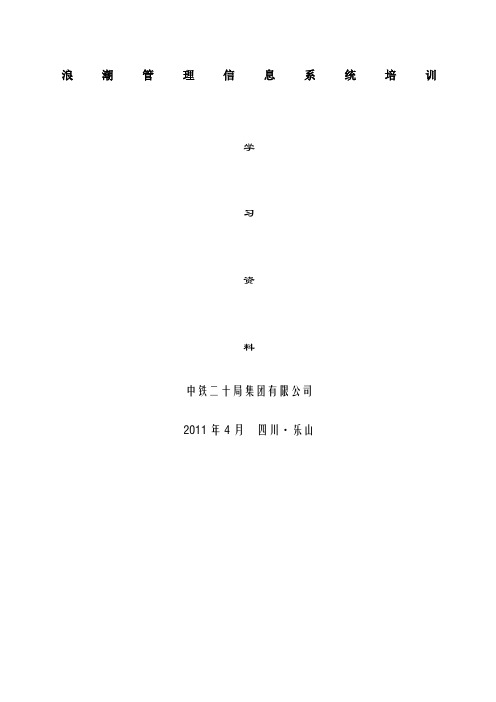
浪潮管理信息系统培训学习资料中铁二十局集团有限公司2011年4月四川·乐山目录1系统管理、基础设置1.1客户端配置要求:1.1.1采用何种操作系统✧推荐:WindowsXP Professionall或windows7✧不推荐:WindowsMe、Windows98、Windows95、VISTA等系列注:以下具体设置说明主要参照目前广泛使用的WindowsXP Professional Service Pack3和win7;其他操作系统可以此进行对照。
对于上述推荐的操作系统都要求定期打上补丁。
1.1.2IE浏览器XP系统IE浏览器的版本要求IE6.0版本或者ie7.0,不可使用ie8.0;win7系统使用ie8.0。
打开IE浏览器,点击最右侧的“帮助”下拉菜单,点击菜单最下边的“关于Internet Explorer”功能,就会看到IE浏览器的详细版本信息,如图2、3所示:图2图3如果您的版本低于6.0,可到微软官方网站进行升级或者下载安装。
IE浏览器的设置1、首先,如果您的系统中安装了针对IE的扩展插件,请您一定要把这些插件全部卸载。
如下列表中提到的插件,都会对系统稳定性、安全性带来隐患,并且造成GS软件可能无法正常运行。
对于上述大部分插件,都可以通过进入控制面板,然后运行“添加/删除程序”来进行卸载。
所有插件卸载完成后,强烈建议您打开IE浏览器,选择“工具”—“Internet选项”—“高级”选项卡,用鼠标拉动滚动条,定位到“启用第三方浏览器扩展(需要重启动)”,把左面的对勾去掉。
然后关闭所有打开的IE浏览器,重新打开。
这样,所有的浏览器插件就被屏蔽掉了。
如图4所示。
请您以后也不要安装任何第三方浏览器插件。
图42、请您打开IE浏览器,选择“工具”—“Internet选项”—“安全”选项卡,点击“受信任的站点”图标,然后点击下面的“自定义级别”按钮。
如图5所示:(目前只需要将GS访问地址加入“受信任的站点”即可)图5在弹出的界面里通过鼠标拉动滚动条的方式把所有控件选为“启用”,然后点击“确定”,使用弹出窗口阻止程序,选为“禁用”。
浪潮软件报表系统操作说明书.
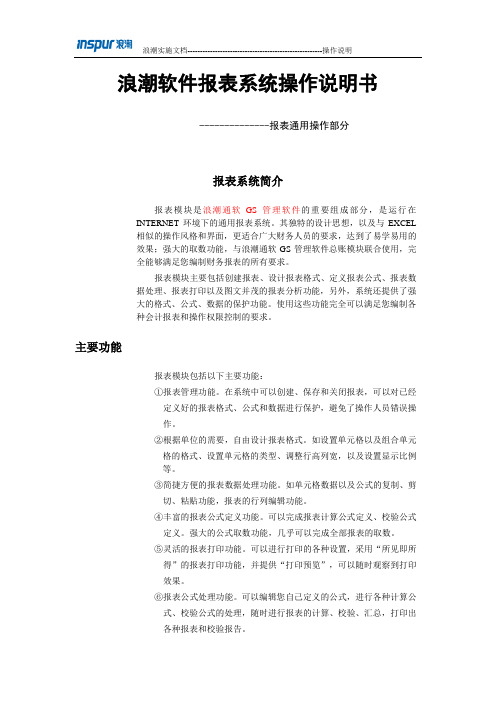
浪潮软件报表系统操作说明书--------------报表通用操作部分报表系统简介报表模块是浪潮通软GS管理软件的重要组成部分,是运行在INTERNET环境下的通用报表系统。
其独特的设计思想,以及与EXCEL相似的操作风格和界面,更适合广大财务人员的要求,达到了易学易用的效果;强大的取数功能,与浪潮通软GS管理软件总账模块联合使用,完全能够满足您编制财务报表的所有要求。
报表模块主要包括创建报表、设计报表格式、定义报表公式、报表数据处理、报表打印以及图文并茂的报表分析功能,另外,系统还提供了强大的格式、公式、数据的保护功能。
使用这些功能完全可以满足您编制各种会计报表和操作权限控制的要求。
主要功能报表模块包括以下主要功能:①报表管理功能。
在系统中可以创建、保存和关闭报表,可以对已经定义好的报表格式、公式和数据进行保护,避免了操作人员错误操作。
②根据单位的需要,自由设计报表格式。
如设置单元格以及组合单元格的格式、设置单元格的类型、调整行高列宽,以及设置显示比例等。
③简捷方便的报表数据处理功能。
如单元格数据以及公式的复制、剪切、粘贴功能,报表的行列编辑功能。
④丰富的报表公式定义功能。
可以完成报表计算公式定义、校验公式定义。
强大的公式取数功能,几乎可以完成全部报表的取数。
⑤灵活的报表打印功能。
可以进行打印的各种设置,采用“所见即所得”的报表打印功能,并提供“打印预览”,可以随时观察到打印效果。
⑥报表公式处理功能。
可以编辑您自己定义的公式,进行各种计算公式、校验公式的处理,随时进行报表的计算、校验、汇总,打印出各种报表和校验报告。
3.1 操作流程第一次使用报表模块,参照如下流程:制作一张报表的流程一般主要经过以下步骤:〈第一步进入报表模块,创建新的报表〈第二步设计报表格式〈第三步报表公式定义〈第四步报表数据处理〈第五步报表打印〈第六步退出报表系统在以上的步骤中,创建新的报表、设计报表格式、报表数据处理是必须的步骤,这是报表处理的基本过程。
关于浪潮财务软件的使用说明
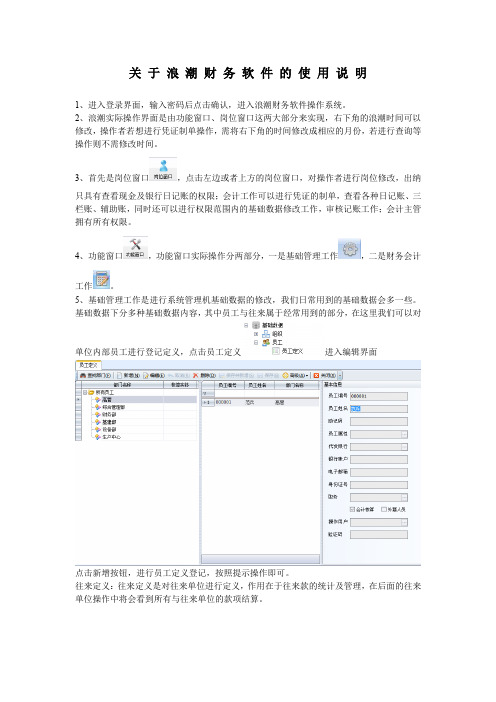
关于浪潮财务软件的使用说明1、进入登录界面,输入密码后点击确认,进入浪潮财务软件操作系统。
2、浪潮实际操作界面是由功能窗口、岗位窗口这两大部分来实现,右下角的浪潮时间可以修改,操作者若想进行凭证制单操作,需将右下角的时间修改成相应的月份,若进行查询等操作则不需修改时间。
3、首先是岗位窗口,点击左边或者上方的岗位窗口,对操作者进行岗位修改,出纳只具有查看现金及银行日记账的权限;会计工作可以进行凭证的制单,查看各种日记账、三栏账、辅助账,同时还可以进行权限范围内的基础数据修改工作,审核记账工作;会计主管拥有所有权限。
4、功能窗口,功能窗口实际操作分两部分,一是基础管理工作,二是财务会计工作。
5、基础管理工作是进行系统管理机基础数据的修改,我们日常用到的基础数据会多一些。
基础数据下分多种基础数据内容,其中员工与往来属于经常用到的部分,在这里我们可以对单位内部员工进行登记定义,点击员工定义进入编辑界面点击新增按钮,进行员工定义登记,按照提示操作即可。
往来定义:往来定义是对往来单位进行定义,作用在于往来款的统计及管理,在后面的往来单位操作中将会看到所有与往来单位的款项结算。
点击往来单位定义,进入编辑界面。
点击新增按钮,可以根据提示操作,进行往来单位的增加录入。
在这里要特别注意,若输入单位完整名称后提示已经注册登记过,但是操作人员此前并没有录入该单位信息,就表明是集团内有其他操作人员录入过,这样我们就要用到新增后面的引入功能,点击引入按钮,输入单位名称,点击搜索按钮,进行集团内信息检索,出现单位名称后,双击进入引入编辑界面,保存即可。
6、财务会计功能操作财务会计功能下面分总账、往来、辅助、报表管理、固定资产管理五个模块,其中总账是进行凭证制作及报表查询的界面,总账下面分凭证、帐表、正式帐页、出纳、期末处理、多账簿、基础数据几个部分制单是进行记账凭证的记录制作,审核是非凭证制作人员进行的操作,查询可对已制作完成的凭证进行的操作,打印可批量打印凭证,记账是对已审核的凭证的操作,本月若有删除的凭证,凭证号出现跳号混乱的情况,可用凭证号整理功能进行排序整理。
浪潮软件使用手册

浪潮财务管理软件使用手册 计财股 编制2013-2-8�第一篇:账务处理� 一、填制凭证� 二、复核凭证� 三、记 账�第二篇:差错更正� 一、凭证复核前更正� 二、凭证复核后更正� 三、凭证记账后更正�第三篇:环境设置及数据库备份� 一、账套环境设置� 二、数据库备份�第四篇:报表输出� 部门多栏明细账输出� 科目多栏明细账输出�第五篇:附则目 录事前约定:1.本手册操作步骤按页面顺序及箭头起始方向进行;2. 为单击鼠标左键,并设置;3. 为单击鼠标右键,并选择。
浪潮财务管理软件使用手册第一篇 账务处理计财股 编制2013-2-8�操作步骤 1.打开“账务处理”�操作步骤 2.单击“制单”2013-2-8�操作步骤 3.分录录入流程图1右键单击接着录入辅助信息2013-2-8�操作步骤 4.辅助信息录入流程图右键单击接上一步 在录入辅助信息时,可能会出现部门编号无法输入的情况,此时,先确定相关科目是否需要分部门核算,如初始设置科目时不要求分部门核算,则不必录入辅助信息;如要求分部门核算,分录输入后辅助信息栏无法录入,则可采取连续回车或点击上一条分录再回点待录入辅助信息的分录,就可以输入了。
注:县直学校无分校的,不必录入辅助信息2013-2-8�操作步骤 5.分录录入流程图2右键单击接着录入辅助信息2013-2-8注:县直学校无分校的,不必录入辅助信息�操作步骤 6.辅助信息录入流程图2右键单击接上一步2013-2-8一、填制凭证�样图展示 简单的凭证样板图1录入结束,单击退出2013-2-8一、填制凭证�样板图示 简单的凭证样板图2录入结束,单击退出各乡镇中心校在“学校报账支出”下可不设二级科目2013-2-8�操作步骤 1.将当前用户更换为有“复核”权限的0002用户本例中,假设0001账户拥有制单及记账权限,0002账户拥有复核权限,与各校实际或有不同。
2013-2-82013-2-8�操作步骤 2.复核凭证流程图。
- 1、下载文档前请自行甄别文档内容的完整性,平台不提供额外的编辑、内容补充、找答案等附加服务。
- 2、"仅部分预览"的文档,不可在线预览部分如存在完整性等问题,可反馈申请退款(可完整预览的文档不适用该条件!)。
- 3、如文档侵犯您的权益,请联系客服反馈,我们会尽快为您处理(人工客服工作时间:9:00-18:30)。
浪潮软件报表系统操作说明书--------------报表高级操作部分一、报表字典管理本部分主要介绍了报表模块有关字典的定义,如报表类别、数据单元,以及字典间关系的定义,如报表类别划分、报表数据关联。
1.1 报表类别定义该功能用来定义报表的类别字典,实现报表的分类管理。
在报表系统中预置了10种类别,为集团统一定制。
请不要修改,如需新增类别,请再下面自行增加。
功能位置进入报表模块,选择报表字典菜单下的报表类别定义功能。
操作步骤进入该功能后,显示窗口如图2.1.1所示。
图 2.1.1点击【同级增加】按钮,类别编号系统自动生成,只需输入类别名称即可。
如果希望实现分级管理,则选中需要增加下级的类别,点击【下级增加】,则可以增加下级类别。
系统自动将没有下级的类别的【明细否】选项打上标志。
注意:报表类别的结构系统默认两级,每级三位。
如何删除已存在的报表类别?选中需要删除的报表类别,点击【删除】按钮,则把该类别删除。
若删除的是非明细类别,则可以将其下级类别一同删除。
集团统一定制的类别不能删除,如有删除会对相关责任人采取措施。
1.2 报表类别划分报表类别划分提供了对报表划归各种报表类别的功能。
功能位置进入报表模块,选择报表字典菜单下的报表类别划分功能。
操作步骤进入该功能后,显示窗口如图2.2.1所示。
图 2.2.1该窗口左边显示已定义的报表类别,中间已包含报表栏显示该类别所包含的报表,右边更多报表栏显示不属于该类别的报表。
如果在新建报表时,指定了所属报表类别,则该表包含在相应类别中。
注意:只能定义明细类别包含的报表。
一个明细类别可对应多张报表,一张报表可属于多个明细类别。
对于可选的报表有两类,第一类是本单位建立的所有报表,第二类是上级单位建立的公有报表。
但是能否可以显示出来,还需要在系统模块的职责维护中分配相应的报表编号数据权限。
如何在明细类别中添加报表和删除报表?选中更多报表列中的报表点击按钮则将该报表选到被包含报表列或直接双击更多报表列的报表。
如果希望将更多报表列的所有报表一起全部选到已包含报表列,则点击即可。
删除明细类别中所包含报表的操作和添加正好相反。
1.3 数据类别定义该功能用来定义数据单元的类别字典,实现数据单元的分类管理。
功能位置进入报表管理系统,选择报表字典菜单下的数据类别定义功能。
操作步骤进入该功能后,显示窗口如图2.3.1所示。
图 2.3.1点击同级增加按钮,类别编号系统自动生成,只需输入类别名称即可。
如果希望实现分级管理,则选中需要增加下级的类别,点击下级增加,则可以增加下级类别。
系统自动将没有下级的类别的明细否选项打上标志。
注意:数据类别的结构系统默认两级,每级三位。
如何删除已存在的数据类别?选中需要删除的数据类别,点击【删除】按钮,则把该类别删除。
若删除的是非明细类别,则可以将其下级类别一同删除。
1.4 数据单元定义数据单元又称数据类型,它是个抽象的概念,在本系统中数据保存在数据单元中。
数据单元是可扩充的,并且是可以运算和汇总的。
它可以表示不同单位的数据,不同币种的数据,不同金额单位的数据等。
功能位置进入报表模块,选择报表字典菜单下的数据单元定义功能。
操作步骤进入该功能后,显示窗口如图2.4.1所示。
图2.4.1项目录入及说明【单元编号】:数据单元的编号,可以由数字、字母、汉字组成。
【单元名称】:数据单元的名称。
【简称】:数据单元名称的简称。
【金额单位】:表示该数据单元的金额单位。
【处理级数】:表示该数据单元如果是汇总或调整单元,在进行汇总或调整时处理的优先级数。
【来源方式】:表明了该数据单元和其他数据单元的关系。
分为独立数据、汇总依赖、调整依赖、接收依赖四种选项。
其含义如下:独立数据:表明该数据单元中的数据不依赖于其他数据单元。
汇总依赖:表明该数据单元中的数据是由其他数据单元中的数据求和汇总得到的。
通过定义汇总依赖的数据单元可以实现报表的汇总。
调整依赖:表明该数据单元的数据是其他数据单元经过四则运算得到的。
该种类型的数据单元的应用十分广泛,其功能在一定程度上可以代替汇总依赖。
例如,通过多单元的相加,实现数据的汇总;通过单元除以常数,实现数据的金额单位调整等等。
接收依赖:表明该数据单元的数据是通过数据上报接收获得的。
【小数位数】:数据单元的数据所保留的小数位数。
【计算公式】:如果该数据单元的来源方式是汇总依赖或调整依赖,则可以定义计算公式。
如DY(01)/1000,表示该单元的数据是单元01的千元表;DY(01)+DY(02),表示该单元的数据是单元01和单元02的和。
注意:在定义计算公式时,数据单元不能循环引用。
【所属公司】:表明该数据单元中的数据是属于哪个单位的。
数据单元和所属公司是一一对应的。
如果当前登录的职责对应为合并公司,则可以选择本级单位或下级单位作为数据单元的所属公司;如果当前职责为普通、抵销公司,则数据单元所属公司只能为当前单位。
【接收公司】:如果该数据单元的来源方式是接收依赖,则可以定义接收公司,表示该单元数据是从此接收公司接收获得的。
该选项用于当一个内部单位没有纳入整个系统的情况下,需要对该单位的数据进行上报和接收。
但是可能出现此单位在系统外的单位编号和本系统中的单位编号不一致,通过该选项实现单位编号的转换。
【数据范围】:如果来源方式选择调整依赖,则可以定义数据范围。
表示报表中的哪些单元格参与数据单元的计算。
数据范围有两种选择:仅对金额和对所有数值数据。
若选择仅对金额,在数据单元计算时,只对报表中单元格属性是金额的单元格进行计算;若选择对所有数值数据,在数据单元计算时,将对报表中单元格属性是数值的所有单元格进行计算。
注意:删除数据单元时,如果该数据单元中已有数据则不允许删除;如果其他数据单元依赖此单元进行汇总或计算,也不允许删除。
在数据单元定义窗口,显示出来的单元只是本单位创建的数据单元。
数据单元也可以通过系统用户在报表的数据单元初始中统一设定。
1.5 划分数据单元划分数据单元提供了对数据单元划归各种数据类别的功能。
功能位置进入报表管理系统,选择报表字典菜单下的划分数据单元功能。
操作步骤进入该功能后,显示窗口如图2.3.1所示。
图 2.3.1该窗口左边显示已定义的数据类别,中间已包含类型栏显示该数据类别所包含的数据单元,右边更多类型栏显示不属于该类别的单元。
注意:只能定义明细类别包含的数据单元。
一个明细类别可对应多个单元,一个单元可属于多个明细类别。
对于可选的数据单元有两类,第一类是本单位建立的所有单元,第二类是下级单位建立的所有单元。
如何在明细类别中添加单元和删除单元?选中更多类型列中的单元点击按钮则将该单元选到已包含类型列或直接双击更多类型列的单元。
如果希望将更多类型列的所有单元一起全部选到已包含类型列,则点击即可。
删除明细类别中所包含单元的操作和添加正好相反。
1.6 报表数据关联该功能是建立报表与数据单元的关系。
在本系统中,新建报表功能只是建立报表的格式,报表中的数据是存放在数据单元中的。
功能位置进入报表模块,选择报表字典菜单下的报表数据关联功能。
操作步骤进入该功能后,显示窗口如图2.6.1所示。
图 2.6.1窗口的左边显示该登录职责对应的单位建立的报表和其上级单位建立的公有报表。
右边更多数据单元列显示的单元有两类:一类是所属公司为该登录职责对应单位的数据单元;另一类是所属公司为登录职责对应单位的下级单位的数据单元。
中间已包含数据单元显示该报表所使用的单元。
注意:在上图中显示的报表和数据单元,都必须在系统模块职责维护功能中分配相应职责的报表编号和数据单元的数据权限方可显示。
如何指定报表使用数据单元?选中更多数据单元列中的单元点击按钮则将该单元选到已包含数据单元列或直接双击更多数据单元列的单元。
如果希望将更多数据单元列的所有单元一起全部选到已包含数据单元列,则点击即可。
删除报表中所包含单元的操作和添加正好相反。
二、报表内部操作本部分主要介绍如何制作一张报表以及有关报表打印方面的内容。
2.1 报表属性创建新表的时候,已经对报表的各种参数进行了设置,在报表属性功能中,您可以对原先设置的部分参数进行修改。
功能位置打开一张报表,选择文件菜单下的报表属性功能。
操作步骤进入该功能后,显示界面如图3.1.1所示。
图 3.1.1窗口中显示的是创建报表时已设置好的内容。
项目说明基本参数:基本参数中只有【报表名称】和【版本说明】可以修改,【报表编号】和【模板选择】一旦报表建好将不能修改,【报表版本】也不可修改,其版本的改变是通过版本升级实现的。
格式参数:格式参数中的【标题行数】、【表头行数】、【表尾行数】、【表体行数】、【报表列数】在报表属性中都不能直接修改。
但可以使用行列的插入和删除功能来修改相应的格式参数。
其它参数:其它参数中的【上报编号】参数是可以修改的;【报表类型】、【保护属性】这两个参数在报表建好后,将不能修改;【报表类别】在这里只显示并不能修改,但是可以利用报表划分功能修改报表所属的类别。
注意:虽然报表可以划归多个报表类别,但在报表属性中的报表类别只显示其中的一个。
2.2 保存保存功能将当前报表中修改的内容保存到数据库中。
在报表打开状态下,选择文件下的保存菜单或者直接点击按钮。
2.3 格式另存为格式另存为功能,可以将报表的格式、通用公式保存为另一张新表,但不包括数据。
功能位置打开一张报表,选择文件菜单下的格式另存为功能。
操作步骤选择此功能,系统显示界面如下图3.4.1:图3.4.1输入新表的编号和名称,点击【确定】按钮,系统将生成一张新表,其格式、通用公式和原表完全相同。
2.3 视图视图中提供了四种报表状态:格式状态、数据状态、通用公式状态、单元公式状态。
选择正确的状态对于报表来说是非常重要的,因为任何报表操作都是在特定的状态下进行的。
视图还提供了文件工具条的显示和隐藏功能。
2.3.1 格式状态在此状态下用户可以定制报表的格式。
定义报表的格式可以分为两大方面:第一方面:报表内容定义。
主要包括,主标题内容、副标题内容、表头内容、项目信息、表尾信息、说明信息。
第二方面:在格式状态下,系统提供格式菜单,可以对单元格、行、列进行设置。
其中对单元格的操作主要包括:定义单元格数据类型、小数位数、货币符号、对齐方式、自动换行、合并单元格、字体、字型、字号、颜色、边框、指标代码、保护类型;对行列的操作主要包括:插入行列、删除行列、设置行高、列宽、行列隐藏、设置固定行、固定列、设置变动行、变动列。
对于格式菜单中的功能将在3.11节中介绍。
注意:若没有选择数据单元而打开报表,则打开后默认是格式状态;若选择数据单元打开报表,打开后默认是数据状态。
2.3.2 通用公式状态、单元公式状态公式状态下,可以运用数学函数及财务函数进行公式的定义,具体如何进行公式的定义,在第五章报表公式处理中有具体的说明。
